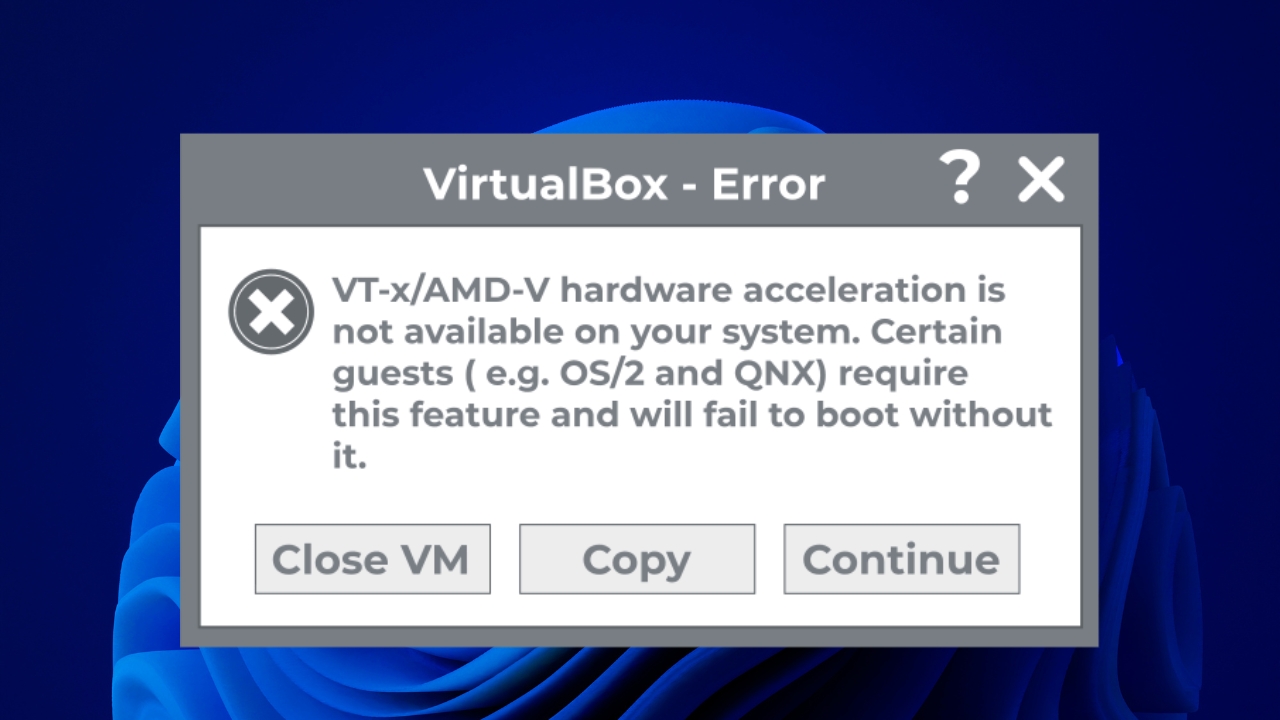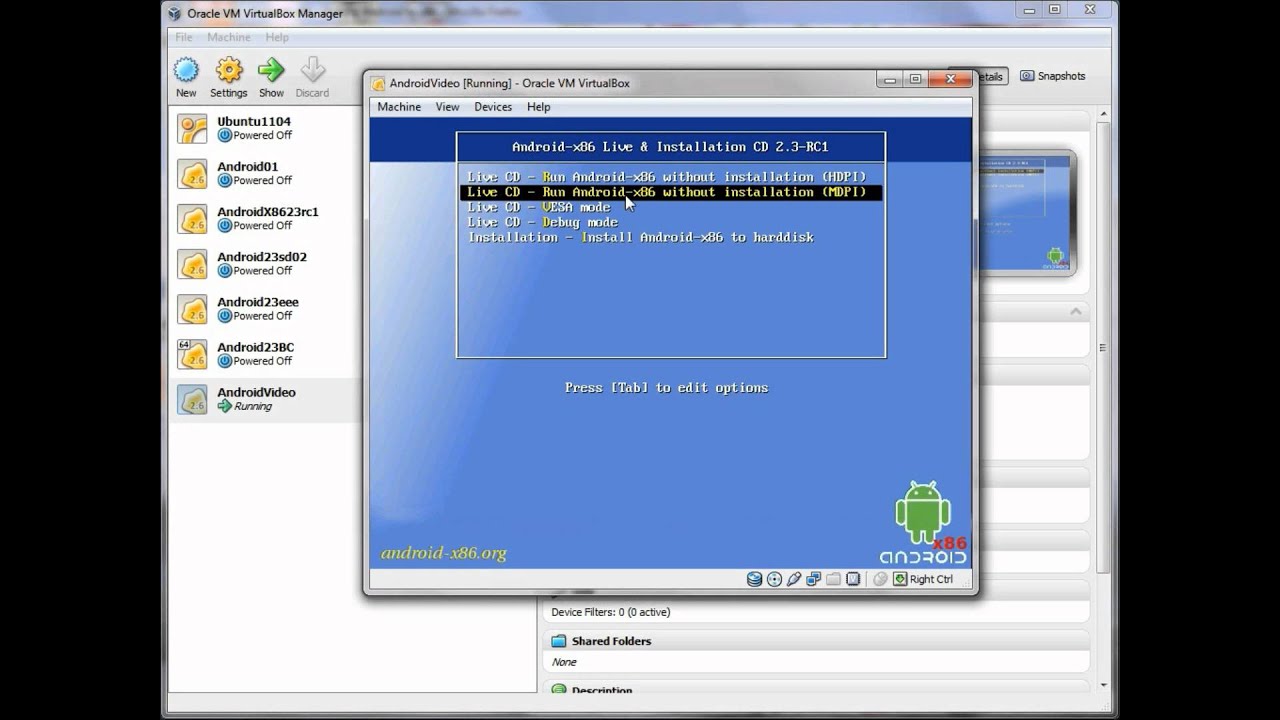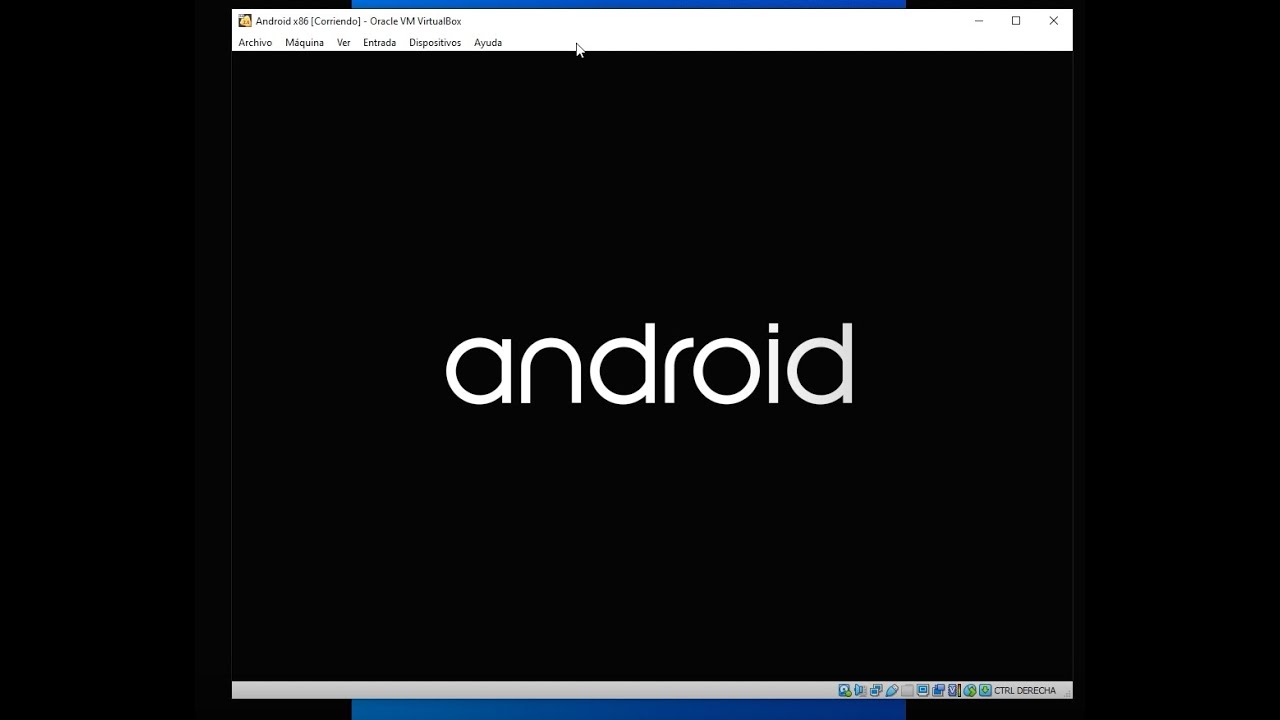- Gumagana nang maayos ang Android‑x86 sa mga VM na may 2 GB RAM, 8–16 GB na disk, at 2-thread na CPU.
- Ang VirtualBox at VMware ay nangangailangan ng mga setting ng video at GRUB; sa VMware, nakakatulong ang 'nomodeset xforcevesa'.
- WSA, Android Ang Studio at Phoenix OS ay mga alternatibo depende sa layunin at mapagkukunan.
- Nag-aalok ang virtualization ng seguridad, mga snapshot, at kaginhawahan kumpara sa pag-install nang native.
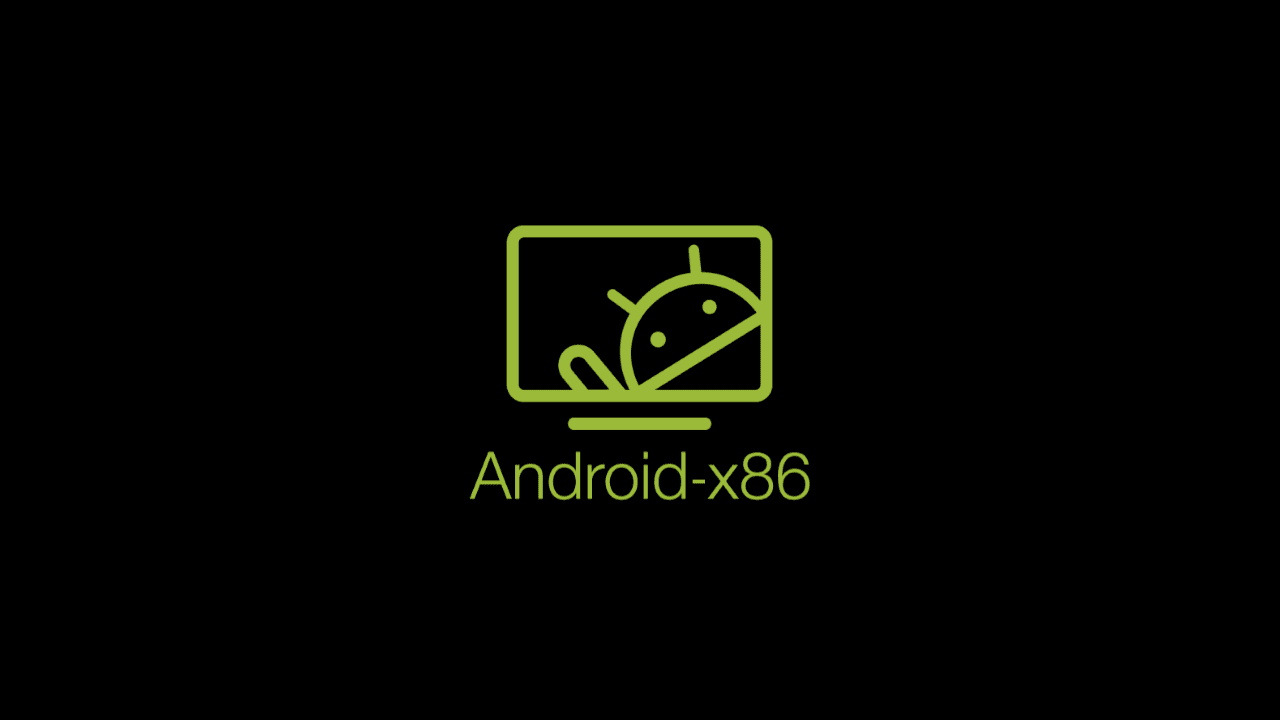
Subukan ang Android sa iyong PC gamit ang isang virtual machine Ito ay isang kamangha-manghang ideya kapag gusto mong tumakbo app mga mobile device nang hindi hinahawakan ang iyong pangunahing system. Sa VirtualBox o VMware, maaari kang mag-set up ng Android-x86 sa ilang minuto, magpatakbo ng mga pagsubok, gumawa ng mga snapshot, at kung may mali, bumalik nang walang anumang drama.
Sa gabay na ito tayo ay nagkakaisa Lahat ng kailangan mong i-install ang Android-x86 sa VirtualBox at VMware, na may mga rekomendasyon mula sa hardware, mga sinusuportahang bersyon, mga hakbang sa pag-install, at mga solusyon sa mga karaniwang problema (mga itim na bota, mga adaptor ng display, GRUB, network, atbp.). Makikita mo rin mga alternatibo tulad ng WSA, ang Android Studio emulator o Phoenix OS, at kapag binayaran ang pag-virtualize kumpara sa pag-install nang native.
Ano ang Android‑x86 at bakit ito i-virtualize sa iyong PC?
Ang Android‑x86 ay isang port ng operating system ng Google sa mga x86/x64 na arkitektura dinisenyo upang tumakbo sa mga computer at virtual machineHindi tulad ng mga opisyal na larawan sa Android (nakatuon sa ARM), inaangkop ng proyektong ito ang kernel, mga driver, at framework para sa mga PC.
Gayunpaman, may mga limitasyon: Ang mga kasamang driver ay mas maliit kaysa sa in Windows o Linux desktop, kaya maaaring maging isang hamon ang ilang hardware (graphics, audio, Wi‑Fi, touch). Bilang karagdagan, hindi ka magkakaroon Mga update sa OTA at maaaring mabigo ang ilang app na makakita ng hindi sertipikadong kapaligiran o dahil umaasa ang mga ito Mga Serbisyo ng Google Play at mga pisikal na sensor (accelerometer, gyroscope, GPS).
Ang malaking bentahe ng virtualizing ay iyon Napakakaunting performance ang mawawala sa iyo sa modernong virtualizationMaaari mong patakbuhin ang Android at Windows nang sabay, ihiwalay ang mga panganib, at magbahagi ng mga mapagkukunan. Naka-install sa isang pisikal na disk, maaari itong gumanap nang bahagyang mas mahusay. ngunit ibinibigay mo ang kaginhawaan at agarang "pag-undo" na ibinibigay sa iyo ng mga snapshot.
Kung ang iyong layunin ay bumuo, sumubok ng mga app, o gumamit ng mga tool sa mobile sa iyong PC, ang isang VM ay ang perpektong palaruan. Para sa hinihingi na paglalaro, Maaaring maging hadlang ang performance at compatibility ng graphics, bagama't para sa mga magaan na laro at productivity na app ito ay kadalasang sapat.
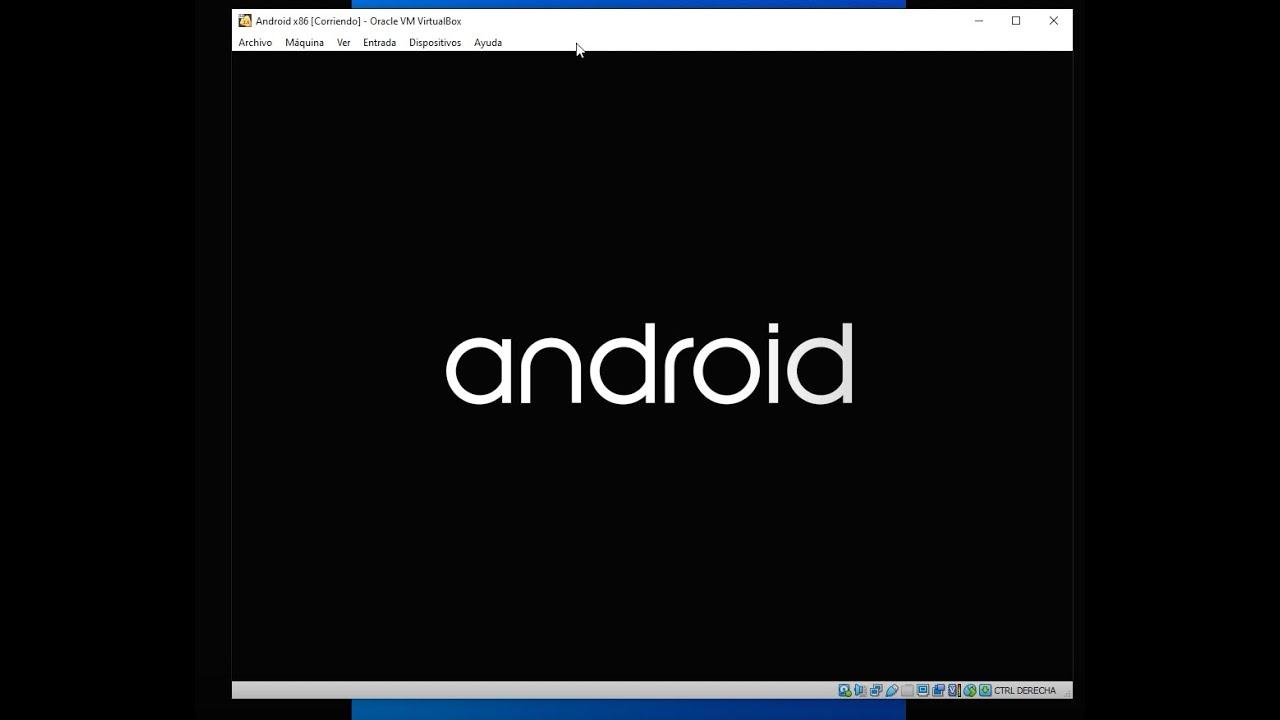
Mga kinakailangan at inirerekomendang bersyon ng Android‑x86
Para sa maayos na karanasan, tumuturo sa isang PC na may aktibong virtualization ng hardware (Intel VT‑x/AMD‑V sa BIOS/UEFI) at sapat na memorya. Ang Android‑x86 ay magaan, ngunit kapag nagpapatakbo ng dalawang system nang sabay-sabay, mas maraming RAM, mas mabuti.
Mga karaniwang rekomendasyon para sa VirtualBox/VMware: 2 GB RAM (minimum), 8–16 GB virtual disk, 2 o higit pang mga thread na CPUKung ang iyong computer ay may maraming RAM, maaari kang maglaan ng higit pa; kung kulang ka, wag kang sumobra para hindi ma-overwhelm ang host.
Mga karaniwang sinusuportahang bersyon ng proyekto: Android 7.1 (Nougat), 8.1 (Oreo), 9 (Pie), at mga pang-eksperimentong build ng Android 10 at 11. Sa pangkalahatan, maraming mga gabay ang sumasang-ayon diyan 8.1 at 9 ang pinaka-stable at may pinahusay na keyboard, mouse, Wi‑Fi, at suporta sa panlabas na display.
Kung naghahanap ka ng pinakabago, palaging suriin ang mga tala sa paglabas sa opisyal na website o mga repositoryo tulad ng GitHub upang kumpirmahin ang pagiging tugma sa iyong hardware at anumang kilalang mga bug bago i-download ang ISO.
Mangyaring tandaan na Kung hindi sinusuportahan ng iyong CPU ang 64-bit o pinipigilan ito ng iyong kapaligiran, kakailanganin mong gamitin ang 32-bit na ISO. Hindi maaaring samantalahin ng VM ang mga mapagkukunan na wala sa iyong hardware.
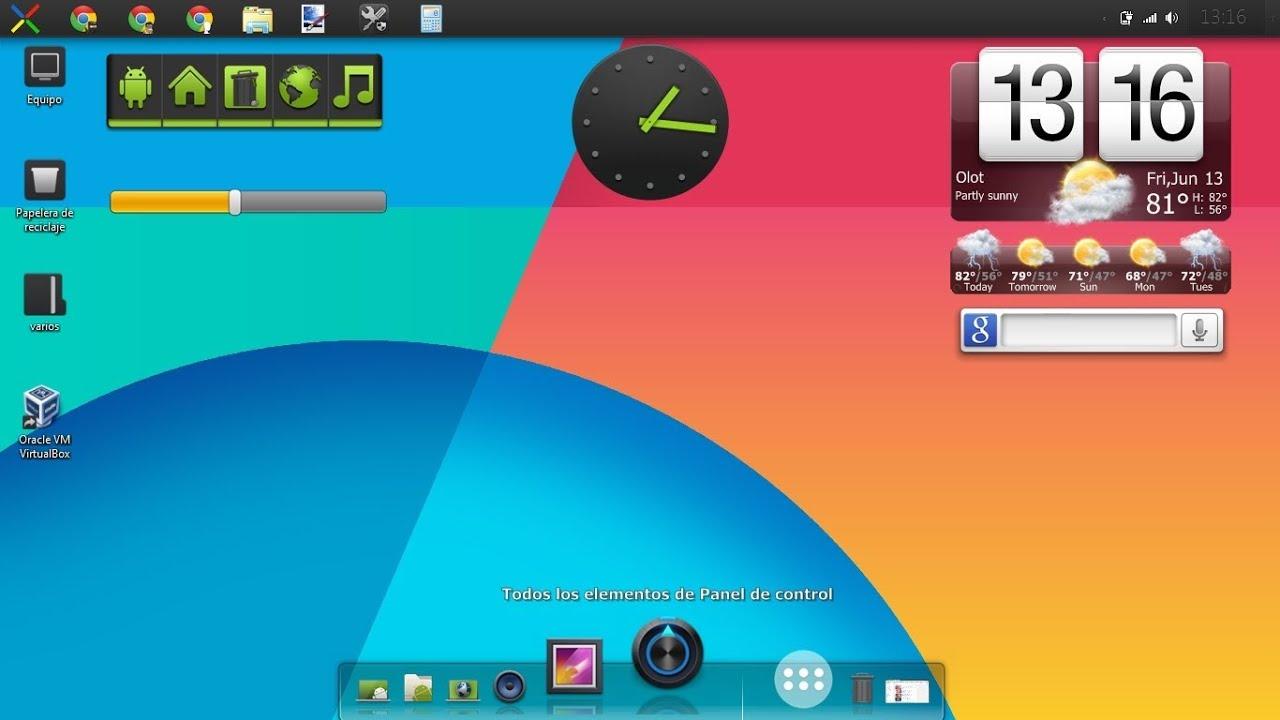
Mga Paghahanda: Mga pag-download at pagpili ng virtualizer
Magsimula sa pamamagitan ng i-download ang Android‑x86 ISO mula sa site ng proyekto sa iyong gustong bersyon. Ang file ay magiging katulad ng 'android‑x86_64‑8.1‑r3.iso' para sa 64-bit na Oreo, halimbawa.
Pagkatapos ay i-install ang iyong paboritong virtualizer. VirtualBox Ito ay libre, cross-platform, at napakasimple. Ang installer nito ay malinis, walang bloatware, at maaari mong i-click lang ang "Next" at iyon na. VMware Workstation/Player (sa PC) o VMware ESXi (bare‑metal hypervisors) ay mahusay ding mga opsyon para sa mas advanced na mga senaryo.
Suriin sa BIOS/UEFI iyon Naka-enable ang VT‑x/AMD‑V. Kung wala ito, ang VM ay magiging limitado o hindi man lang magsisimula. At kung gagamitin mo Windows 11 sa WSA, tandaan mo yan ang tampok na 'Virtual Machine Platform' Dapat ding maging aktibo ang system sa kasong ito, bagama't dito tayo gagana sa VirtualBox/VMware.
Ihanda ang ISO sa isang folder na madaling mahanap. Iwasan ang mga ruta na may hindi pangkaraniwang mga permit o mga lokasyon ng network upang maiwasan ang mga problema kapag ini-mount ito sa VM.
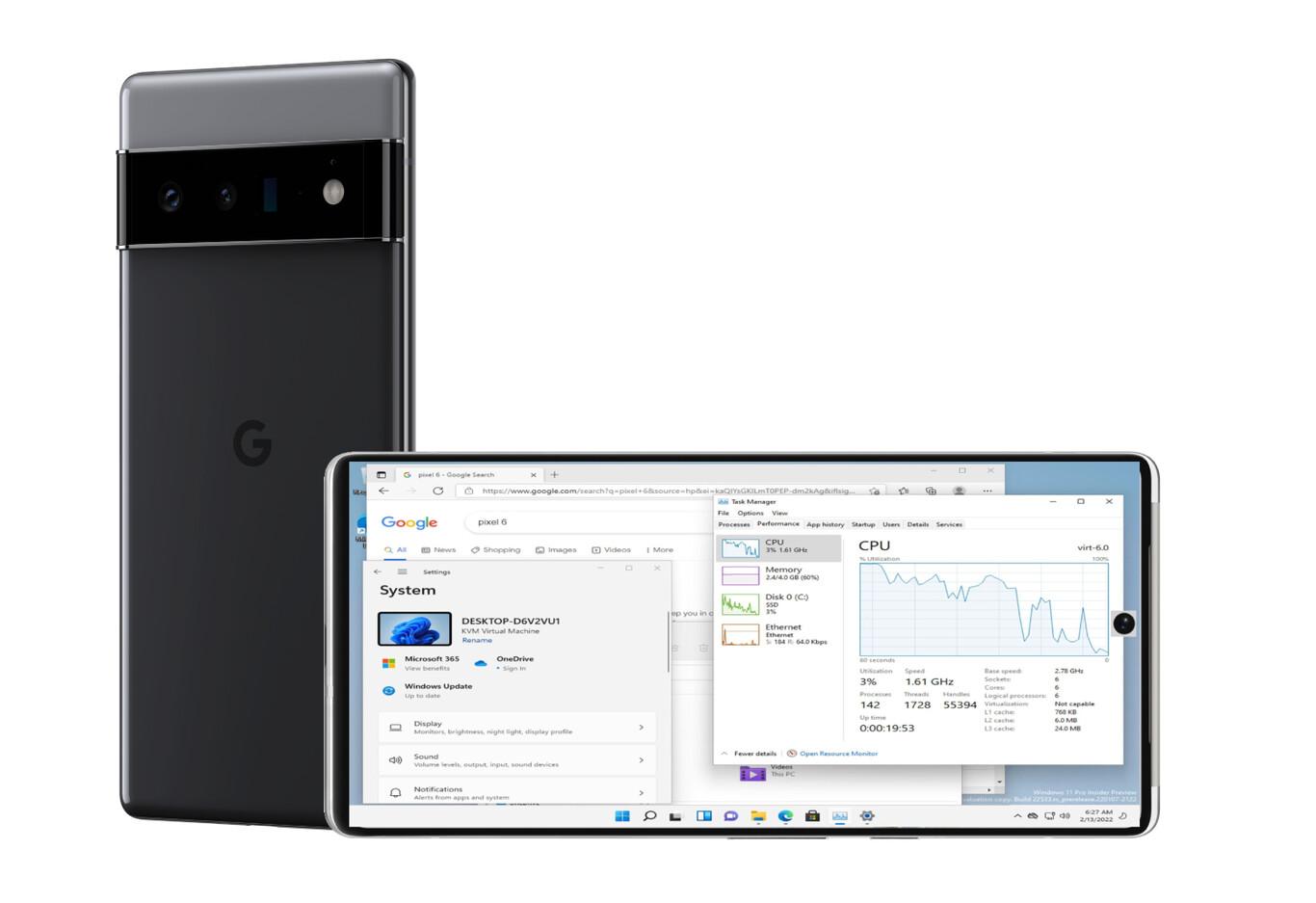
Paglikha ng virtual machine sa VirtualBox (pinong pagsasaayos)
Buksan ang VirtualBox at mag-click sa 'Bago'. Maglagay ng malinaw na pangalan, halimbawa 'Android‑x86'. Para sa 'Uri' pumili Linux at sa 'Bersyon' piliin Linux 2.6/3.x/4.x (32 o 64-bit depende sa ISO). Panatilihin itong simple: naglo-load ito ng ilang mga batayang halaga na aayusin natin sa ibang pagkakataon.
Maglaan ng memorya. Karaniwang nagrerekomenda ang Android‑x86 team 2 GB ng RAM bilang panimulang puntoKung mayroon kang host na may maraming RAM, maaari kang umabot sa 3–4 GB; kung kulang ka, dumikit ng 2 GB para maiwasan ang overloading.
Kapag lumilikha ng disk, piliin ang VDI, dynamic na laki at 8 GB na minimum. Mainam iyon para sa pag-install ng system, ngunit kung plano mong mag-install ng mga app at file, mas mahusay na 16 GB o higit pa. Kukunin lang ng dynamic na sizing ang aktwal mong ginagamit sa host.
Bago magsimula, pumunta sa configuration ng VM at ayusin: sa 'System', italaga 2 CPU/thread kung ang iyong host ay may Hyper‑Threading/SMT; pipigilan nito ang pag-crash ng mga app. Sa ilalim ng 'Display', dagdagan ng kaunti ang memory ng video, at kung wala kang Linux Guest Additions, palitan ang adaptor sa VBoxVGA (sa VMSVGA na walang GA, maraming ISO ang hindi nag-boot). Maaaring paganahin ang 3D acceleration, ngunit Nangangailangan ng mga Pagdaragdag at ang epekto nito ay maaaring mag-iba.
Sa 'Storage', i-mount ang ISO sa virtual optical drive. Sa 'Audio', piliin Intel HD Audio upang i-maximize ang compatibility. Sa ilalim ng 'Network', ang default na setting (NAT) ay nagbibigay sa VM Internet access; kung mas gusto mong makuha ng Android ang IP mula sa iyong router, gumamit ng bridge adapterKung may mga problema, kumunsulta Mga karaniwang error sa VirtualBox.
I-install ang Android‑x86 sa VirtualBox nang hakbang-hakbang
I-boot ang VM at piliin ang ISO kung sinenyasan. Sa boot menu, piliin 'Pag-install - I-install ang Android‑x86 sa harddisk'; sa ganitong paraan hindi ka magbo-boot sa Live mode.
Hihilingin sa iyo ng installer ang isang partition. Dahil blangko ang virtual disk, ipasok 'Gumawa/Baguhin ang mga partisyon'. Kapag hiniling na gumamit ng GPT, Sumasagot siya ng hindi Para sa simpleng senaryo na ito, magbubukas ang partition manager (cfdisk).
Sa cfdisk, lumikha ng bagong partition na may 'Bago' → 'Pangunahin', tanggapin ang buong laki, markahan ito bilang 'Bootable', at isulat ang mga pagbabago gamit ang 'sumulat' (I-type ang 'oo' para kumpirmahin.) Lumabas sa manager.
Bumalik sa installer, makikita mong handa na ang iyong partition format. Piliin ito at piliin ext4. Sumang-ayon sa pag-install GRUB at payagan ang '/system' na maging pagbabasa at pagsusulat. Pagkatapos makopya ang mga file, lumabas at i-restart.
Sa unang pagkakataong mag-boot ang system, kumpletuhin ang startup wizard: wika, koneksyon sa network, Google account (opsyonal)Kung mas gusto mong gawin nang wala ang Play Store, maaari kang mag-install ng mga APK o gumamit alternatibong tindahan; Tandaan na maraming app ang umaasa sa mga serbisyo ng Google at maaaring hindi gumana nang 100%.
Pag-optimize at solusyon sa mga karaniwang problema sa VirtualBox
Kung hindi nag-boot ang VM o nakakita ka ng itim na screen, tingnan ang mga pinakakaraniwang bagay: adaptor ng video sa VBoxVGA kapag walang Guest Additions, sapat na memorya ng video, at hindi sira ang ISO. minsan, i-on/i-off ang 3D gumagawa ng pagkakaiba.
Ang mouse sa Android ay tumutulad sa isang daliri. Hindi sinusuportahan ang kumplikadong multitouch at maaaring makaramdam ng hindi natural sa harap ng isang mobile phone/tablet. Kung gumagamit ka ng touchpad sa isang laptop at napansin mo ang anumang "paglaktaw," subukan paganahin o huwag paganahin ang pagsasama ng pointer sa menu ng VirtualBox sa panahon ng session.
Karaniwang gumagana nang maayos ang network sa NAT, ngunit kung ang app na iyong ginagamit ay kailangang tumuklas ng mga serbisyo sa iyong LAN, ang adaptor ng tulay tulong. Suriin din na ang host firewall ay hindi humaharang sa VirtualBox at iyon hindi ka gumagamit ng immutable mode ng system (sa ilang mga distro ang pagpipiliang ito ay nagdudulot ng mga problema sa mga VM).
Para sa paglipat ng mga file sa pagitan ng host at Android, ang pangunahing VirtualBox ay limitado. Pag-sync sa magkabilang panig mahusay na gumagana para sa pag-sync ng mga folder, at Telegrama Ito ay madaling gamitin para sa pagpasa ng mga partikular na dokumento.
Buhayin ang Mga pagpipilian ng nag-develop sa pamamagitan ng pag-tap sa build number ng 7 beses sa Mga Setting → Tungkol sa. Doon maaari mong bawasan ang mga animation, tingnan ang mga proseso, at fine-tune ang pagganap. Kung kailangan mo, maaari mo ring gamitin ang a katutubong linux terminal sa Android para sa mga advanced na gawain. Sa mga 3D na app, huwag umasa ng mga himalaAng 3D na suporta sa VM ay makatwiran, ngunit hindi kasing ganda ng native.
I-install ang Android‑x86 sa VMware (Workstation/Player at ESXi)
Sa VMware, ang proseso ay katulad: lumikha ng bagong VM na may pamilya at bersyon ng Linux 'Iba pang 3.x o mas bago (64-bit)' kung ang iyong ISO ay 64-bit. Magtalaga 1 vCPU/1 core (o higit pa), 2 GB RAM, at 8–16 GB disk. I-mount ang ISO sa CD/DVD drive at piliin ang 'Connect at power-up'.
I-install ang Android‑x86 na may parehong mga hakbang tulad ng paghati sa cfdisk, pag-format ext4, pag-install ng GRUB at '/system' bilang read-write. Pagkatapos mag-reboot, maaari kang makatagpo ng classic: Walang graphical na interface ang Android at nananatiling console..
Mabilis na Pag-aayos: Sa GRUB menu, piliin ang unang entry at pindutin 'e' para i-edit. Sa linya ng kernel, palitan 'tahimik' ng 'nomodeset xforcevesa'. Bumalik gamit ang 'Esc' at simulan ang entry na iyon. Sa pamamagitan nito, Nagsisimula ang Android sa isang generic na graphics mode.
Upang gawin itong permanente, sa loob ng Android magbukas ng console gamit ang Alt + F1 at tumakbo: lumikha ng mount point '/mnt/sda', mount '/dev/block/sda1' doon at i-edit ang '/mnt/sda/grub/menu.lst' gamit ang vi upang baguhin ang 'tahimik' sa 'nomodeset xforcevesa' sa unang entry. I-save gamit ang ':wq'. Sa pag-reboot, hindi mo na kailangang mag-edit gamit ang kamay.
Iba pang mga tala para sa VMware: wala Opisyal na VMware Tools para sa Android, kaya limitado ang pagsasama. Sa paunang setup wizard, maaari kang makakita ng 'VirtWiFi' network; ito ay kung paano kinakatawan ng Android ang VMware's bridged/NAT connection. Huwag paganahin ang pagtulog sa screen sa Mga Setting → Ipakita kung magtatrabaho ka nang mahabang panahon.
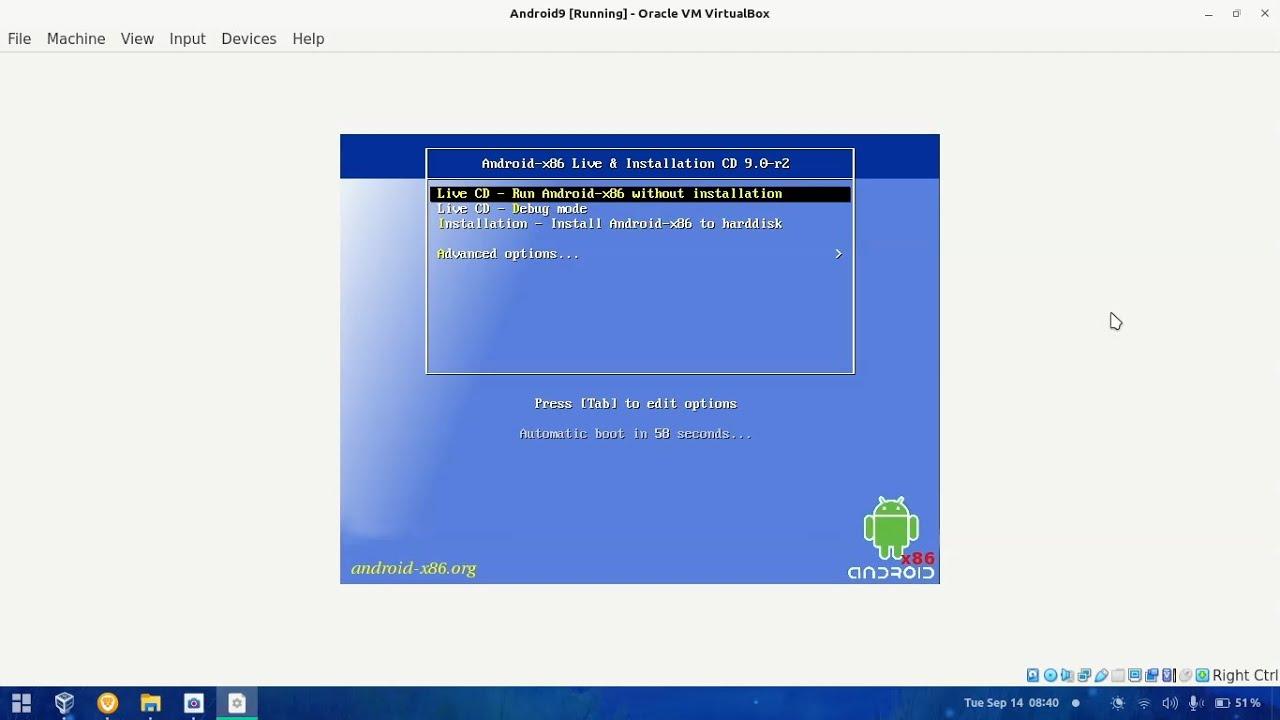
WSA sa Windows 11 at iba pang inirerekomendang alternatibo
Kung gumagamit ka ng Windows 11, mayroon kang Windows Subsystem para sa Android (WSA), na nagbibigay-daan sa iyong magpatakbo ng mga app nang walang mga emulator. kailangan mo hindi bababa sa 8 GB ng RAM, i-activate ang feature na 'Virtual Machine Platform' at i-download ang Amazon Appstore mula sa Microsoft Store.
Ang malaking sagabal nito ay iyon i-install lamang kung ano ang magagamit sa Amazon Appstore. Kahit na makakapag-load ka ng mga APK, maraming app ang nabigo dahil umaasa ang mga ito Mga serbisyo ng GoogleIto ay maginhawa, ngunit ang ecosystem nito ay kulang pa rin sa isang buong VM o development emulator.
Para sa dalisay na pag-unlad, ang emulator Android Studio Ito ang opisyal na ruta ng Google, na may mga na-update na profile ng device at ilang mga limitasyon. gayunpaman, gumagamit ng mas maraming mapagkukunan at maaaring mas mabagal kaysa sa Android‑x86 sa VM sa mga katamtamang computer.
Kung gusto mo ng native experience, may mga projects like phoenix os (desktop-like interface at mas bagong suporta sa ilang branch) o Community ROMs (mas luma CyanogenMod/LineageOS) para sa iba't ibang device, kabilang ang Prambuwesas Lara. Sa Linux, maaari mo ring tingnan Anbox o mga solusyon sa QEMU, ayon sa iyong mga pangangailangan.
Mas mainam bang mag-install ng native o virtualize na Android sa iyong PC?
Ang pag-install sa isang pisikal na partisyon ay maaaring masira nang kaunti sa hardware, ngunit pinapagulo mo ang boot, binigay mo ang Windows nang magkatulad at nananatili kang nakatali sa mga limitasyon ng driver. Pag-virtualize, Nawalan ka ng kaunting pagganap at nakakakuha ng kaligtasan at kaginhawaan. (mga snapshot, cloning, rollback).
Para sa pang-araw-araw na paggamit ng PC, ang Android ay hindi nakikipagkumpitensya sa desktop Windows o Linux sa mga tuntunin ng ergonomya. sa halip, para sa pagsubok, pagpapatakbo ng mga partikular na app, o pag-automate ng mga gawain sa mobile, isang VM na may Android‑x86 ang kumikinang para sa flexibility nito.
Mga praktikal na tip at maliit na trick na nakakatipid ng oras
Bago ka magsimula, i-save ang ISO at VM sa a SSD oo kaya mo: ang pagtalon ng pagganap kumpara sa isang HDD kapag nagbubukas ng mga app at gumagalaw sa paligid ng system ito ay kapansin-pansin. Kung kulang ka sa espasyo, ang dynamic na disk Tumutulong ang VirtualBox na hindi kumuha ng mas maraming espasyo.
Kung kailangan mong kopyahin/i-paste sa pagitan ng mga system, tandaan iyon Ang Android sa VM ay hindi nagsasama ng clipboard tulad ng isang desktop VM. Hilahin mula sa cloud (Drive, Dropbox), Syncthing o ang pagmemensahe ay malulutas ang halos lahat nang walang sakit ng ulo.
Sa network, ang NAT ay minimal na alitan; para sa advanced na pagsubok sa mga lokal na serbisyo, tulay. At kung ang isang app ay hindi lumalabas sa Play Store o nabigo dahil sa mga serbisyo ng Google, subukan i-install ang iyong APK mula sa opisyal na website nito o mga pinagkakatiwalaang repositoryo.
Sa kaganapan ng mga random na pagsasara ng app, ito ay umabot sa 2 vCPU kung pinapayagan ito ng iyong hostPinahahalagahan ng mga proseso ng Android ang mga karagdagang thread. Kung makakita ka ng mga graphical na glitches, i-toggle 3D On/Off at suriin ang display adapter (VBoxVGA vs VMSVGA na may mga Adddition).
Ano ang maaari mong gawin sa Android sa isang VM
Maaari kang tumakbo Mga mobile app na wala sa Windows, mga bersyon ng pagsubok, kumuha ng mga screenshot, mag-record ng mga demo, i-automate ang mga gawain gamit ang mga tool tulad ng Tasker o gumamit lamang ng pagmemensahe sa isang hiwalay na window. Ang interface ng Android‑x86 karaniwang may kasamang desktop-style taskbar, na ginagawang mas madaling magtrabaho gamit ang isang mouse at keyboard.
Para sa magaan na paglalaro, ito ay gumagana nang maayos. Para sa mga graphically demanding na mga pamagat, ang VM ay maaaring mahulog. Kung gusto mo lang maglaro ng mga sikat na laro nang walang anumang teknikal na komplikasyon, tingnan ang pinakamahusay na mga emulator y BlueStacks Ito ay mas plug-and-play at sapat para sa marami.
Kung saan ang isang VM ay talagang gumagawa ng isang pagkakaiba ay nasa pag-unlad at QA: mga snapshot bago ang bawat pagbabago, mga clone sa kapaligiran at ang posibilidad ng sirain ang mga bagay nang walang takot. Sa mga kapaligiran ng VMware maaari mo rin i-back up ang VM sa mga repositoryo o ulap tulad ng Google Cloud.
Syempre, tandaan mo yan hindi ito mobile phone: Nawawala ang mga sensor, maaaring simulate o wala ang camera, at hindi magiging pareho ang kilos ng ilang app. Upang mapatunayan ang 100% na mga karanasan sa mobile, ang opisyal na emulator o isang pisikal na device ay nananatiling pamantayan.
Sa lahat ng nasa itaas, mayroon kang malinaw na ruta patungo i-mount ang Android-x86 sa VirtualBox o VMware, i-fine-tune ang iyong configuration, at malampasan ang mga karaniwang pitfalls. Hindi perpekto ang proyekto, ngunit may tamang bersyon at magandang setting ng CPU/RAM, ext4, GRUB at, kung kinakailangan, ang 'nomodeset xforcevesa' trick, magagawa mong magtrabaho kasama ang mga Android app sa iyong PC nang kumportable, secure, at hindi hinahawakan ang iyong pangunahing pag-install.
Masigasig na manunulat tungkol sa mundo ng mga byte at teknolohiya sa pangkalahatan. Gustung-gusto kong ibahagi ang aking kaalaman sa pamamagitan ng pagsusulat, at iyon ang gagawin ko sa blog na ito, ipakita sa iyo ang lahat ng mga pinaka-kagiliw-giliw na bagay tungkol sa mga gadget, software, hardware, teknolohikal na uso, at higit pa. Ang layunin ko ay tulungan kang mag-navigate sa digital na mundo sa simple at nakakaaliw na paraan.